
RZ-H271
កុំព្យូទ័រចល័ត

មគ្គុទ្ទេសក៍ចាប់ផ្តើមរហ័ស
MN-004192-03EN Rev. A
ការវេចខ្ចប់
ដើម្បីស្រាយឧបករណ៍៖
- ដោយប្រុងប្រយ័ត្នយកសម្ភារៈការពារទាំងអស់ពីឧបករណ៍និងរក្សាទុកធុងដឹកជញ្ជូននិងការដឹកជញ្ជូនសម្រាប់ការផ្ទុកនៅពេលក្រោយ។
- ផ្ទៀងផ្ទាត់ថាបានទទួលដូចខាងក្រោម៖
• RZ-H271 (ឯកតាចម្បង) · PowerPrecision Lithium-ion battery (កញ្ចប់ថ្ម)
• ខ្សែដៃ
•មគ្គុទេសក៍បទប្បញ្ញត្តិ។ - ពិនិត្យឧបករណ៍សម្រាប់ការខូចខាត។ ប្រសិនបើឧបករណ៍ណាមួយបាត់ ឬខូច សូមទាក់ទងមជ្ឈមណ្ឌលជំនួយអតិថិជន Sharp ជាបន្ទាន់។
លក្ខណៈពិសេស
ខាងមុខ View
 តុ 1 រណសិរ្ស View លក្ខណៈពិសេស
តុ 1 រណសិរ្ស View លក្ខណៈពិសេស
| លេខ | ធាតុ | មុខងារ |
| 1 | កម្មវិធី/ការជូនដំណឹង LED | បង្ហាញពីការជូនដំណឹងដែលបង្កើតកម្មវិធី។ |
| 2 | សាក LED | បង្ហាញស្ថានភាពសាកថ្មពេលកំពុងសាក។ |
| 3 | ឧបករណ៍ចាប់សញ្ញាពន្លឺ/ជិត | អនុញ្ញាតឱ្យឧបករណ៍ប្តូររវាងរបៀបឧបករណ៍បំពងសំឡេង និងឧបករណ៍ទទួល។ |
| 4 | វាគ្មិន/អ្នកទទួល | ផ្តល់នូវការចាក់សារថ្មីអូឌីយ៉ូ (សម្រាប់ការទំនាក់ទំនងជាសំឡេង វីដេអូ និងតន្ត្រី) តាមរយៈឧបករណ៍បំពងសម្លេង ឬអ្នកទទួល (ប្រសិនបើប្រើក្នុងទម្រង់ទូរសព្ទ)។ |
| 5 | អេក្រង់ប៉ះ | បង្ហាញព័ត៌មានទាំងអស់ដែលត្រូវការដើម្បីដំណើរការឧបករណ៍។ |
| 6 | ប៊ូតុងស្កេន | ចាប់ផ្តើមការចាប់យកទិន្នន័យ នៅពេលដែលកម្មវិធីស្កេនត្រូវបានបើក។ |
| 7 | ក្ដារចុច | ប្រើដើម្បីបញ្ចូលទិន្នន័យ និងរុករកលើមុខងារអេក្រង់។ |
| 8 | មីក្រូហ្វូន | ប្រើសម្រាប់ការប្រាស្រ័យទាក់ទងក្នុងរបៀបបំពងសំឡេង |
| 9 | ឧបករណ៍ភ្ជាប់ចំណុចប្រទាក់ | ផ្តល់ជូនយូអេសប៊ីម៉ាស៊ីននិងទំនាក់ទំនងអតិថិជននិងការសាកថ្មឧបករណ៍តាមរយៈខ្សែនិងគ្រឿងបន្លាស់។ |
| 10 | សោទ្វារថ្ម | ធានាគម្របថ្ម។ |
ត្រឡប់មកវិញ View

តុ 2 ថយក្រោយ View លក្ខណៈពិសេស
| លេខ | ធាតុ | មុខងារ |
| 1 | គម្របថ្ម | ផ្តល់សិទ្ធិចូលប្រើថ្ម។ |
| 2 | ចំណុចភ្ជាប់ខ្សែដៃ | ប្រើសម្រាប់ភ្ជាប់ខ្សែដៃទៅនឹងឧបករណ៍។ |
| 3 | កាមេរ៉ា | ថតរូបនិងវីដេអូ។ |
| 4 | ចេញពីបង្អួច | ផ្តល់នូវការចាប់យកទិន្នន័យដោយប្រើរូបភាពរួមបញ្ចូលគ្នា។ |
| 5 | អង់តែន NFC | ផ្តល់ការប្រាស្រ័យទាក់ទងជាមួយឧបករណ៍ដែលប្រើ NFC ផ្សេងទៀត។ |
| 6 | រន្ធបំពងសំឡេង | បញ្ចេញសម្ពាធអូឌីយ៉ូ នៅពេលដែលឧបករណ៍បំពងសម្លេងខាងមុខ/អ្នកទទួលកំពុងត្រូវបានប្រើប្រាស់សម្រាប់ការចាក់សំលេង។ |
| 7 | រន្ធដោតកាស ៣.៥ ម។ | សម្រាប់ការបញ្ចេញអូឌីយ៉ូទៅកាន់កាសមានខ្សែ។ |
រៀបចំឧបករណ៍
ដើម្បីចាប់ផ្តើមប្រើឧបករណ៍ជាលើកដំបូង៖
- ដំឡើងកាតអេសឌីឌីជីថលដែលមានសុវត្ថិភាព (ជាជម្រើស) ។
- ដំឡើងថ្ម។
- ដំឡើងខ្សែដៃ។
- សាកឧបករណ៍។
- ថាមពលនៅលើឧបករណ៍។
ការដំឡើងកាត microSD
រន្ធដោតកាត microSD ផ្តល់នូវការផ្ទុកដែលមិនងាយនឹងរង។ រន្ធដោតស្ថិតនៅក្រោមកញ្ចប់ថ្ម។ សូមមើលឯកសារដែលបានផ្តល់ជាមួយកាតសម្រាប់ព័ត៌មានបន្ថែមហើយធ្វើតាមអនុសាសន៍របស់អ្នកផលិតសម្រាប់ការប្រើប្រាស់។
![]() ប្រយ័ត្ន៖ កុំភ្ជាប់ ឬផ្តាច់កាត microSD នៅកន្លែងស្ងួត ដែលទំនងជានឹងបង្កើតអគ្គិសនីឋិតិវន្ត។ ការធ្វើដូច្នេះអាចបណ្តាលឱ្យមានដំណើរការខុសប្រក្រតី។
ប្រយ័ត្ន៖ កុំភ្ជាប់ ឬផ្តាច់កាត microSD នៅកន្លែងស្ងួត ដែលទំនងជានឹងបង្កើតអគ្គិសនីឋិតិវន្ត។ ការធ្វើដូច្នេះអាចបណ្តាលឱ្យមានដំណើរការខុសប្រក្រតី។
- រុញគន្លឹះថ្មទៅទីតាំងដោះសោ។

- លើកគម្របថ្ម។ ប្រសិនបើថ្មត្រូវបានដំឡើងពីមុន រន្ធដោតកាត microSD មានទីតាំងនៅក្រោមថ្ម។
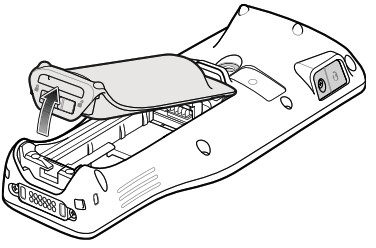
- រុញអ្នកកាន់កាត microSD ទៅទីតាំងបើក។
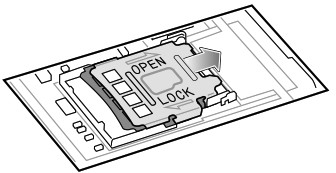
- លើកអ្នកកាន់កាត microSD ។

- បញ្ចូលកាត microSD ចូលក្នុងទ្វារអ្នកកាន់កាតធានាថាកាតរអិលចូលទៅក្នុងផ្ទាំងកាន់នៅសងខាងទ្វារ។

- បិទរន្ធដោតកាត microSD ហើយរុញចូលទៅក្នុងទីតាំងចាក់សោ។

- ជំនួសថ្ម។ សូមមើលការដំឡើងថ្មនៅទំព័រ 5 ។
ការដំឡើងថ្ម
![]() ចំណាំ៖ ការកែប្រែឧបករណ៍របស់អ្នកប្រើប្រាស់ជាពិសេសនៅក្នុងអណ្តូងថ្មដូចជាស្លាកទ្រព្យសម្បត្តិ tagsការឆ្លាក់ ស្ទីគ័រ ជាដើម អាចប៉ះពាល់ដល់ដំណើរការដែលបានគ្រោងទុករបស់ឧបករណ៍ ឬគ្រឿងបន្លាស់។ កម្រិតនៃការអនុវត្តដូចជាការផ្សាភ្ជាប់ (ការការពារការចូល (IP)) ប្រសិទ្ធភាពនៃផលប៉ះពាល់ (ទម្លាក់ និងដួល) មុខងារ ភាពធន់នឹងសីតុណ្ហភាព។ល។ កុំដាក់ស្លាកណាមួយ ទ្រព្យសម្បត្តិ tags, ការឆ្លាក់, ផ្ទាំង, លនៅក្នុងអណ្តូងថ្ម។
ចំណាំ៖ ការកែប្រែឧបករណ៍របស់អ្នកប្រើប្រាស់ជាពិសេសនៅក្នុងអណ្តូងថ្មដូចជាស្លាកទ្រព្យសម្បត្តិ tagsការឆ្លាក់ ស្ទីគ័រ ជាដើម អាចប៉ះពាល់ដល់ដំណើរការដែលបានគ្រោងទុករបស់ឧបករណ៍ ឬគ្រឿងបន្លាស់។ កម្រិតនៃការអនុវត្តដូចជាការផ្សាភ្ជាប់ (ការការពារការចូល (IP)) ប្រសិទ្ធភាពនៃផលប៉ះពាល់ (ទម្លាក់ និងដួល) មុខងារ ភាពធន់នឹងសីតុណ្ហភាព។ល។ កុំដាក់ស្លាកណាមួយ ទ្រព្យសម្បត្តិ tags, ការឆ្លាក់, ផ្ទាំង, លនៅក្នុងអណ្តូងថ្ម។
- បញ្ចូលថ្មនៅផ្នែកខាងលើជាមុនសិន ទៅក្នុងប្រអប់ថ្មនៅខាងក្រោយឧបករណ៍។

- ចុចផ្នែកខាងក្រោមនៃថ្មចុះក្រោម ចូលទៅក្នុងផ្នែកថ្ម រហូតដល់ផ្ទាំងថ្មខាងក្រោមចាក់សោ។

- បញ្ចូលគម្របថ្មនៅខាងលើជាមុនសិន ចូលទៅក្នុងថ្ម។

- ចុចគម្របថ្មនៅខាងក្រោមឧបករណ៍។

- រុញគន្លឹះថ្មទៅទីតាំងចាក់សោ។

ការដកថ្មចេញ
![]() ចំណាំ៖ វាត្រូវបានណែនាំឱ្យដោះខ្សែដៃចេញពីរបារម៉ោនដែលរកឃើញនៅផ្នែកខាងក្រោមនៃគម្របថ្ម មុនពេលដោះចេញ ឬជំនួសថ្ម។
ចំណាំ៖ វាត្រូវបានណែនាំឱ្យដោះខ្សែដៃចេញពីរបារម៉ោនដែលរកឃើញនៅផ្នែកខាងក្រោមនៃគម្របថ្ម មុនពេលដោះចេញ ឬជំនួសថ្ម។
- ចុចប៊ូតុងថាមពលរហូតដល់ម៉ឺនុយលេចឡើង។
- ប៉ះបិទថាមពល ឬប្តូរក្តៅ។
- រុញគន្លឹះថ្មទៅទីតាំងដោះសោ។

- លើកគម្របថ្ម។

- ដកថ្មចេញ។

ការដំឡើងខ្សែដៃ
ដើម្បីដំឡើងខ្សែដៃនៅលើឧបករណ៍៖
- ចិញ្ចឹមចុងខាងលើនៃខ្សែដៃតាមរយៈរបារម៉ោនខាងលើ។

- ទាញចុងបញ្ចប់តាមរយៈខ្សែដៃដែលកាត់ចេញ។

- ទាញចុងរហូតដល់ស្នាមរន្ធចូលទៅក្នុងរន្ធដោត។
- ចិញ្ចឹមចុងម្ខាងទៀតនៃខ្សែដៃតាមរយៈរន្ធដោតនៅផ្នែកខាងក្រោមនៃឧបករណ៍។

- ទាញចុងបញ្ចប់តាមរន្ធដោត។
- ចុចសម្ភារៈទំពក់ប្រឆាំងនឹងសម្ភារៈរង្វិលជុំ។

- ដាក់ដៃរវាងឧបករណ៍ និងខ្សែដៃ ហើយកែតម្រូវខ្សែដៃតាមការចាំបាច់។
ការសាកថ្មឧបករណ៍
![]() ប្រយ័ត្ន៖ ត្រូវប្រាកដថាអ្នកធ្វើតាមការណែនាំសម្រាប់សុវត្ថិភាពថ្មដែលបានពិពណ៌នានៅក្នុងការណែនាំអំពីផលិតផលរបស់ឧបករណ៍។
ប្រយ័ត្ន៖ ត្រូវប្រាកដថាអ្នកធ្វើតាមការណែនាំសម្រាប់សុវត្ថិភាពថ្មដែលបានពិពណ៌នានៅក្នុងការណែនាំអំពីផលិតផលរបស់ឧបករណ៍។
ប្រើគ្រឿងបន្លាស់មួយខាងក្រោមដើម្បីសាកឧបករណ៍និង / ឬថ្មទំនេរ។
តារាងទី 3 គ្រឿងបន្លាស់
| គ្រឿងបន្លាស់ | លេខផ្នែក | ការពិពណ៌នា |
| 1-Slot Charge only cradle | RZ-2CH9/RZ-2CH9B | ផ្តល់ការសាកឧបករណ៍។ ការផ្គត់ផ្គង់ថាមពលស្រេចចិត្ត (EA-70S) ត្រូវបានលក់ដោយឡែកពីគ្នា។ |
| 1- ការគិតថ្លៃរន្ធ / លំយោលទំនាក់ទំនង | RZ-2CH10 | ផ្តល់ការសាកថ្មឧបករណ៍ និងការទំនាក់ទំនង។ ទាមទារការផ្គត់ផ្គង់ថាមពល (EA-70S) លក់ដាច់ដោយឡែក។ |
| 5-Slot Charge only cradle | DCCS25E | សាកឧបករណ៍រហូតដល់ប្រាំ។ រួមបញ្ចូលការផ្គត់ផ្គង់ថាមពល និងខ្សែ AC ។ |
| ៤- សាកថ្មអាគុយ | SACMC204SCHG01 | សាកថ្មទំនេររហូតដល់បួន។ ទាមទារការផ្គត់ផ្គង់ថាមពល (PWR-BGAl2V50WOVVW), ខ្សែបន្ទាត់ DC (CBL-DC-388A1-01) និងខ្សែបន្ទាត់ AC ។ |
ការបញ្ចូលថ្មមេ
ដើម្បីសាកឧបករណ៍៖
- បញ្ចូលឧបករណ៍ទៅក្នុងរន្ធដោតដើម្បីចាប់ផ្តើមសាក។
- ធានាថាឧបករណ៍ត្រូវបានអង្គុយឱ្យបានត្រឹមត្រូវ។
LED Charging របស់ឧបករណ៍បង្ហាញពីស្ថានភាពនៃការសាកថ្មនៅក្នុងឧបករណ៍។ ពេលវេលាសាកថ្មប្រហាក់ប្រហែល៖ រហូតដល់ប្រហែល 4.5 ម៉ោង (នៅ 25°C ដោយឯកតាមេបានបិទ)។
តារាងទី 4 សូចនាករសាកថ្ម LED
| រដ្ឋ | ការចង្អុលបង្ហាញ |
| បិទ | ឧបករណ៍មិនសាកទេ។ ឧបករណ៍មិនត្រូវបានបញ្ចូលយ៉ាងត្រឹមត្រូវនៅក្នុងលំយោលឬភ្ជាប់ទៅនឹងប្រភពថាមពលទេ។ ឆនំង / លំយោលមិនដំណើរការទេ។ |
| រឹង Amber | ឧបករណ៍កំពុងសាក។ |
| ក្រហមរឹង | ឧបករណ៍កំពុងសាកថ្ម ប៉ុន្តែថ្មគឺនៅចុងបញ្ចប់នៃជីវិតដែលមានប្រយោជន៍។ ការសាកថ្មបានបញ្ចប់ ប៉ុន្តែថ្មគឺនៅចុងបញ្ចប់នៃជីវិតដែលមានប្រយោជន៍។ |
| បៃតងរឹង | ការសាកថ្មបានបញ្ចប់។ |
| ភ្លឹបភ្លែតៗលឿន (២ ភ្លែត / វិនាទី) | កំហុសក្នុងការសាក, ឧទាហរណ៍ampលេ៖ • សីតុណ្ហភាពទាបពេក ឬខ្ពស់ពេក។ • ការសាកថ្មបានបន្តយូរពេកដោយមិនបានបញ្ចប់ (ជាធម្មតាប្រាំបីម៉ោង)។ |
| ក្រហមភ្លឹបភ្លែតលឿន (២ ភ្លែត / វិនាទី) | កំហុសក្នុងការសាកប៉ុន្តែថ្មជិតអស់អាយុកាលហើយampលេ៖ • សីតុណ្ហភាពទាបពេក ឬខ្ពស់ពេក។ • ការសាកថ្មបានបន្តយូរពេកដោយមិនបានបញ្ចប់ (ជាធម្មតាប្រាំបីម៉ោង)។ |
ការបញ្ចូលថ្មអាគុយ
ដើម្បីសាកថ្មទំនេរ៖
- បញ្ចូលថ្មទៅក្នុងរន្ធសាកថ្ម 4 រន្ធ។
- សង្កត់លើថ្មថ្នមៗ ដើម្បីធានាបាននូវទំនាក់ទំនងត្រឹមត្រូវ។
ភ្លើង LED នៅលើឆ្នាំងសាកថ្ម (មួយសម្រាប់រន្ធដោតថ្មនីមួយៗ) បង្ហាញពីស្ថានភាពសាកថ្ម។ រយៈពេលសាកថ្មប្រហាក់ប្រហែល៖ រហូតដល់ប្រហែល 3 ម៉ោង។
តារាងទី 5 សូចនករបញ្ចូលភ្លើង LED ថ្មទំនេរ
| LED | ការចង្អុលបង្ហាញ |
| រឹង Amber | ថ្មទំនេរកំពុងសាក។ |
| បៃតងរឹង | ការបញ្ចូលថ្មបម្រុងត្រូវបានបញ្ចប់។ |
| ក្រហមរឹង | ថ្មទំនេរកំពុងសាក ហើយថ្មគឺនៅចុងបញ្ចប់នៃជីវិតដែលមានប្រយោជន៍។ ការសាកពេញហើយថ្មគឺនៅចុងបញ្ចប់នៃជីវិតដែលមានប្រយោជន៍។ |
| ក្រហមភ្លឹបភ្លែតលឿន (២ ភ្លែត / វិនាទី) | កំហុសក្នុងការសាកថ្ម; ពិនិត្យមើលការដាក់ថ្មទំនេរ។ |
| បិទ | មិនមានថ្មទំនេរនៅក្នុងរន្ធដោតទេ។ ថ្មបម្រុងមិនត្រូវបានដាក់នៅក្នុងរន្ធត្រូវទេ។ លំយោលមិនដំណើរការទេ។ |
សីតុណ្ហភាពសាក
នៅពេលសាកថ្មកញ្ចប់ សូមធ្វើដូច្នេះក្នុងជួរសីតុណ្ហភាពព័ទ្ធជុំវិញពី 0°C ដល់ 40°C។ ឧបករណ៍ និងឧបករណ៍សាកថ្មនឹងដំណើរការការសាកថ្មកញ្ចប់ដោយសុវត្ថិភាព និងល្អបំផុតជានិច្ច។ ការសាកថ្មនៅក្នុងបរិយាកាសសីតុណ្ហភាពខ្ពស់អាចបណ្តាលឱ្យស្ថានភាពសាកមិនស្ថិតស្ថេរ។ ឧបករណ៍ និងឧបករណ៍សាកថ្មនឹងបង្ហាញការជូនដំណឹង LED នៅពេលដែលការសាកត្រូវបានបិទដោយសារតែសីតុណ្ហភាពមិនប្រក្រតី។
1-Slot Charge only Cradle [RZ-2CH9] / [RZ-2CH9B]

តារាងទី 6 1- លក្ខណៈពិសេសនៃការសាករន្ធដោតតែប៉ុណ្ណោះ។
| លេខ | ធាតុ |
| 1 | ច្រកថាមពល |
| 2 | សាក LED |
| 3 | រន្ធសាក |
| 4 | ការផ្គត់ផ្គង់ថាមពល និងខ្សែ AC (EA-70S) |
1- ការគិតថ្លៃរន្ធ / លំយោលទំនាក់ទំនង [RZ-2CH10]

តុ 7 1- លក្ខណៈពិសេសនៃការគិតថ្លៃរន្ធ/ការទំនាក់ទំនង
| លេខ | ធាតុ |
| 1 | ច្រក USB-A |
| 2 | រន្ធ USB-B |
| 3 | ច្រកអ៊ីសឺរណិត |
| 4 | ច្រកថាមពល |
| 5 | សាក LED |
| 6 | រន្ធសាក |
| 7 | ការផ្គត់ផ្គង់ថាមពល និងខ្សែ AC (EA-70S) |
5-Slot Charge only Cradle [DCCS25E]

តារាងទី 8 5- លក្ខណៈពិសេសនៃការសាករន្ធដោតតែប៉ុណ្ណោះ។
| លេខ | ធាតុ |
| 1 | ខ្សែ AC |
| 2 | កុងតាក់ថាមពល |
| 3 | រន្ធឧបករណ៍ |
ឧបករណ៍សាកថ្ម 4 រន្ធ [SACMC204SCHG01]

តារាងទី 9 លក្ខណៈពិសេស 4-រន្ធសាកថ្ម
| លេខ | ធាតុ |
| 1 | រន្ធដោតថ្ម |
| 2 | LED សាកថ្ម |
| 3 | ខ្សែ DC |
| 4 | ការផ្គត់ផ្គង់ថាមពល |
| 5 | ខ្សែ AC |
កំពុងស្កេន
ស្កេនជាមួយអ៊ីមឺរីអ៊ីមឺរៀ
ដើម្បីអានបាកូដ កម្មវិធីដែលអាចស្កេនបានគឺត្រូវបានទាមទារ។ ឧបករណ៍នេះមានកម្មវិធី DataWedge ដែលអនុញ្ញាតឱ្យអ្នកប្រើបើកដំណើរការរូបភាព ឌិកូដទិន្នន័យ barcode និងបង្ហាញមាតិកា barcode ។
ដើម្បីស្កេនជាមួយរូបភាពខាងក្នុង៖
- សូមប្រាកដថាកម្មវិធីមួយត្រូវបានបើកនៅលើឧបករណ៍ហើយប្រអប់អត្ថបទកំពុងផ្តោតអារម្មណ៍ (ទស្សន៍ទ្រនិចអក្សរនៅក្នុងវាលអត្ថបទ) ។
- ចង្អុលបង្អួចចេញនៅរបារកូដដែលចង់បាន។
- ចុចប៊ូតុងស្កេនឱ្យជាប់។
លំនាំឡាស៊ែរពណ៌សបើកដើម្បីជួយក្នុងការតម្រង់។

 ចំណាំ៖ នៅពេលដែលឧបករណ៍ស្ថិតនៅក្នុងរបៀប Picklist អ្នកបង្កើតរូបភាពមិនឌិកូដ Barcode ទេ រហូតទាល់តែសក់ឆ្លងកាត់ ឬចំនុចដែលមានគោលបំណងប៉ះនឹង Barcode។
ចំណាំ៖ នៅពេលដែលឧបករណ៍ស្ថិតនៅក្នុងរបៀប Picklist អ្នកបង្កើតរូបភាពមិនឌិកូដ Barcode ទេ រហូតទាល់តែសក់ឆ្លងកាត់ ឬចំនុចដែលមានគោលបំណងប៉ះនឹង Barcode។ - ត្រូវប្រាកដថា Barcode ស្ថិតនៅក្នុងតំបន់ដែលបង្កើតឡើងដោយសក់ឈើឆ្កាងនៅក្នុងលំនាំគោលដៅ។
រូបភាពទី 1 លំនាំគោលដៅ
 រូបភាពទី 2 ជ្រើសរើសរបៀបបញ្ជីដែលមានបាកូដច្រើន។
រូបភាពទី 2 ជ្រើសរើសរបៀបបញ្ជីដែលមានបាកូដច្រើន។

- តាមទិន្នន័យរបស់កម្មវិធីចាប់រូបភាពពន្លឺពណ៌បៃតងនិងសំឡេងប៊ីបតាមលំនាំដើមដើម្បីបង្ហាញលេខកូដត្រូវបានដោះលេខកូដដោយជោគជ័យ។
- លែងប៊ូតុងស្កេន។
- ទិន្នន័យមាតិកាលេខកូដបង្ហាញនៅក្នុងប្រអប់អត្ថបទ។
ការពិចារណា Ergonomic
នៅពេលស្កេនបាកូដ សូមប្រើឥរិយាបថប្រកបដោយផាសុកភាព។
ឥរិយាបថល្អបំផុត

ធ្វើឱ្យឥរិយាបថរាងកាយប្រសើរឡើងសម្រាប់ការស្កេនទាប

ធ្វើឱ្យឥរិយាបថរាងកាយប្រសើរឡើងសម្រាប់ការស្កេនខ្ពស់។

កុំពត់ខ្នង ឬត្រគាករបស់អ្នកខ្លាំងពេក។

កុំពត់កែងដៃ ឬកដៃឱ្យខ្លាំង។

កុំពត់កែងដៃដោយបង្ខំ។

MN-004192-03EN Rev. A
ឯកសារ/ធនធាន
 |
កុំព្យូទ័រចល័ត ZEBRA RZ-H271 [pdf] ការណែនាំអ្នកប្រើប្រាស់ កុំព្យូទ័រចល័ត RZ-H271, RZ-H271, កុំព្យូទ័រចល័ត |



